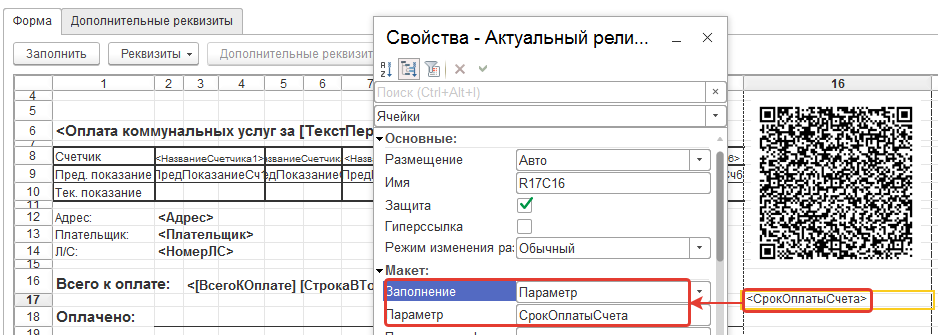Редактирование печатных форм выполняется через меню «Расчеты», ссылка «Печатные формы отчетов».
Если этого пункта меню нет, его можно добавить через «Настройки» - «Настройка навигации».
В открывшемсся окне выделить «Печатные формы отчетов», нажать «Добавить», затем «Ок».

Для того, чтобы внести изменения в типовой макет квитанции, необходимо создать новую печатную форму.
Далее выбираем Вид макета, который будем редактировать.
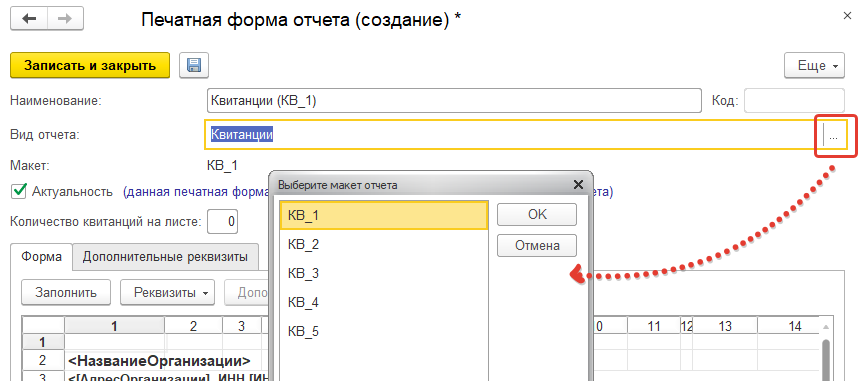
Например, КВ-1. Название заполнится автоматически, его можно изменить.
В шапке отображается выбранный вид отчета, его наименование, вид макета. Еще один пункт шапки – количество квитанций на листе. По умолчанию оно определяется автоматически в зависимости от занимаемого места, можно так же установить количество вручную.
Так же можно настроить актуальность отчета – если данный флаг установлен, то макет будет выводиться в списке форм отчета при формировании квитанций.

В макет можно внести как изменения, касающиеся вида квитанции (например, увеличить шрифт, раздвинуть колонки), так и добавить какую-либо справочную информацию, вывести дополнительные данные.
Форматирование документа: настройка шрифта, размера текста, его цвета, расположения, выравнивание, выполняется либо через пункт контекстного меню «Свойства», либо через меню «Форматирование» (Главное меню – Таблица – Форматирование).
Например, чтобы увеличить шрифт в каком-либо разделе, нужно выделить ячейки, которые необходимо изменить, щелкнуть на выделенной области правой кнопкой мыши и выбрать в открывшемся контекстном меню пункт «Свойства»:
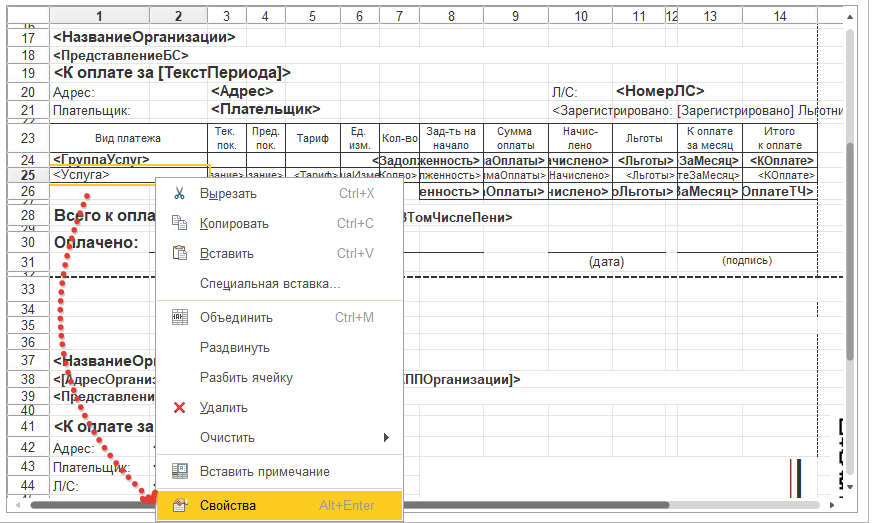
Откроется панель свойств ячейки (или группы ячеек):
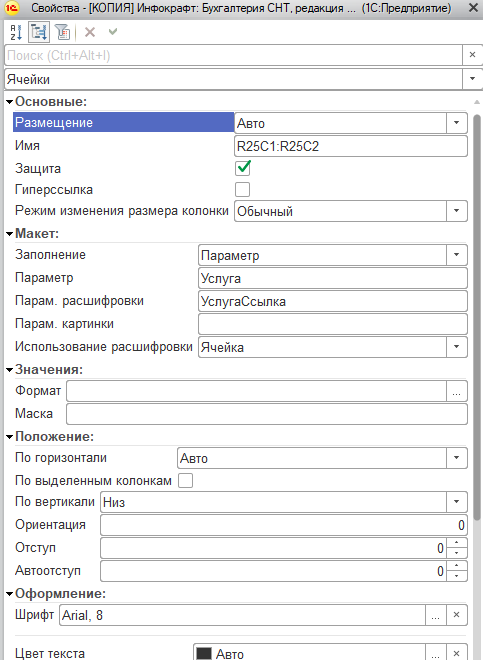
В разделе «Оформление» можно задать тип шрифта, его начертание и размер. Расположение текста в ячейке редактируется в разделе «Положение». Так же можно задать перенос текста в ячейке по слогам, указав Размещение: Переносить.
В некоторых колонках, содержащих, например, информацию об объеме оказанной услуги, можно отредактировать количество знаков после запятой.
Для этого открываем панель «Свойства», необходимая строчка называется «Формат». С ее помощью задается точность числа:

При нажатии на кнопку откроется окно «Конструктор форматной строки», где можно настроить формат вывода чисел:
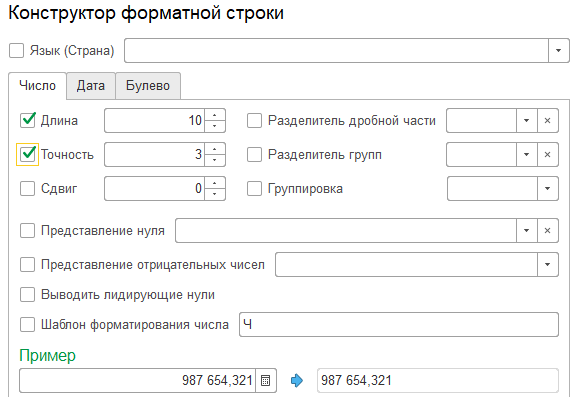
Выбранные изменения применяются как к одной, так и к нескольким ячейкам, зависит от того, одну или несколько ячеек вы выделили, прежде чем вызвать контекстное меню и открыть пункт «Свойства».
Доступные для добавления реквизиты добавляются через кнопку «Реквизиты» над печатной формой макета. При добавлении нужно нажать на ячейку, в которую необходимо добавить информацию, и, щелкнув по кнопке «Реквизиты», выбрать нужный. Так же возможно добавление Реквизитов на вкладке «Дополнительные реквизиты», если необходимая характеристика не найдена в списке.
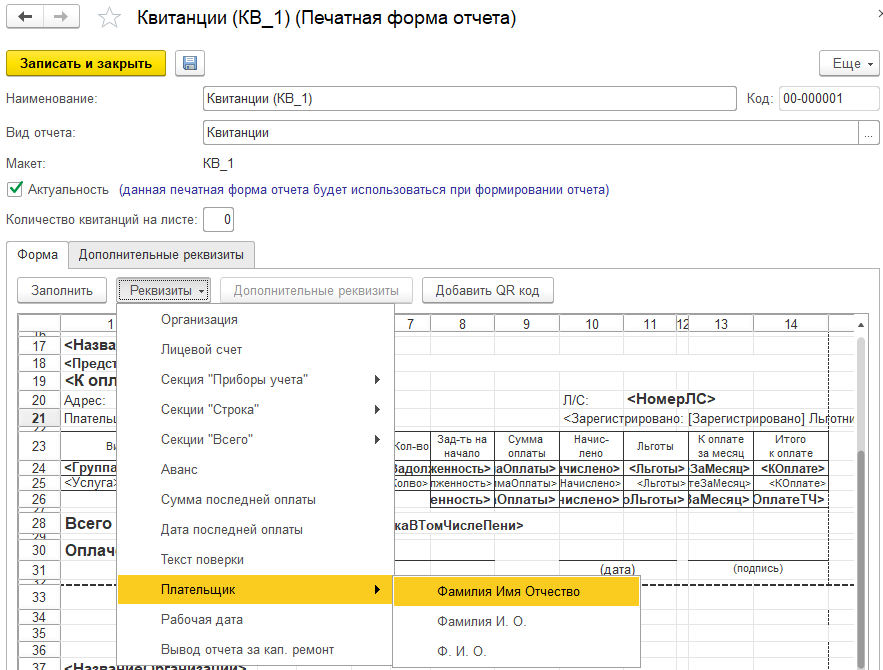
Чтобы добавить в квитанцию срок оплаты, необходимо в печатную форму добавить переменную «СрокОплатыСчета» и указать тип «Параметр» (нажать правой кнопкой на ячейку и выбрать пункт «Свойства»).